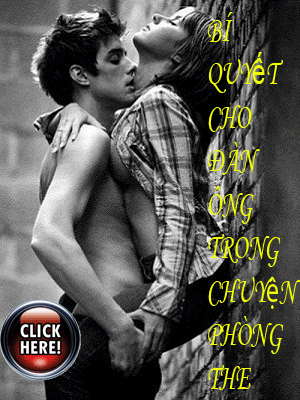Video Hướng dẫn thiết kế logo bằng Photoshop CS6
Video Hướng dẫn từng bước thiết kế logo bằng Photoshop CS6 có ghi chú đơn giản và dễ hiểu nhất
Các bước tạo logo trên photoshop Cs6 thông qua video ví dụ trên:
1. tạo 1 file new (Ctrl+N) và lựa chọn độ px trong "custom" cho phù hợp với nhu cầu, sau đó chuyển background-> layer
2. vào "character" chọn font chữ và chọn kích cỡ chữ, và chọn mục "TT" nhé
3. vào layer vừa mới tạo, click mouse phải chọn " rasterize type" => L chọn lệnh "polygonal" kẻ sao cho sau đó ta dùng lệnh "depth+size" trong mục " chisel hard" ở bước sau thì sẽ có những góc cạnh nhô lên kiểu như hình 3D, khi chọn xong click mouse phải chọn " layer via copy" và đặt tên cho những layer đó, ( có thể dùng phím M để chọn vùng chọn cũng ok)=> deleter layer gốc đi trước khi qua bước tiếp theo nhé
4.click phải chọn " blending options" ta sẽ quan tâm đến những lệnh sau: " gradient overlay" chọn color cho phù hợp sẽ có 2 nút điều chỉnh 2 bên. chọn cố định" reverse" và tăng "scale" lên cao nhất
5. vào " bevel & emboss" chọn mục " chisel hard" tăng "depth+size" sao cho ra các góc cạnh 3D, sau đó vào lệnh "drop shadow" tăng giảm các tính năng => click phải copy "layer style" rồi vào layer new "paste layer style" vào
6. nhấn vào layer chưa đặt tên, => lệnh U vẽ 1 hình"elip"(tăng kích cỡ theo nhu cầu)=> click vào layer elip rồi click phải "paste layer style" => vào layer elip rồi click phải chọn " rasterize layer"(nhưng nhớ khi vẽ hình phải bỏ lệnh nền "fill" đi, và chỉ điều chỉnh 1 mình "stroke" thôi
7. giữ nút Ctrl+ click những layer ngoài hình elip ra và kéo váo " create a new group" => vào hình layer elip chọn mục " blending options" và điều chỉnh " angle" => Ctrl+ T & Shift+ Alt để điều chỉnh hình elip layer=> chọn M và vào các hình điều chỉnh lại độ cân xứng.
8.vào layer mới tạo, vào hình biểu tượng ngay góc phải cuối màn hình chọn " gradient.." chọn nền màu cũng như style theo nhu cầu( nếu như chưa tô theo ý ta vào Ctrl+delete, hay Alt+ delete tùy trường hợp để có nền xanh dương như trong video nhé), tiếp theo khi OK thoát ra lại giao diện đầu ta chọn vào mục "style" và chọn "radiial" để chọn vùng tâm điểm, chọn lệnh "reverse" và điều chỉnh "scale" xong bấm OK lưu lại.
9. đưa hình ngôi sao vào có nền tối ta chọn lệnh " norma=> screen" rồi " add layer mask" vào B (Foreground là màu đen, background là màu trắng tô đi những màu còn xót lại), dùng lệnh Ctrl+J nhân ra nhiều hình ở các vị trí khác nhau
10. bước cuối cùng muôn điều chỉnh như trong video chúng ta phải tải phần mềm camera raw 8.5 chẳng hạn về máy nhé
Hướng dẫn cắt ghép hình bằng phần mềm photoshop
(14:56 | 26-11-2019)Video hướng dẫn tạo ảnh động bằng photoshop
(10:48 | 19-12-2016)Video hướng dẫn tạo font chữ nhấp nháy bằng photoshop
(15:56 | 18-12-2016)Video Hướng dẫn ghép mặt cơ bản trong photoshop
(18:56 | 16-12-2016)Video hướng dẫn cách dùng Photoshop CS6 để xử lý da mặt ảnh chân dung (skin retouch)
(18:12 | 16-12-2016)Video hướng dẫn cách ghép ảnh và hiệu chỉnh vùng chọn layers trong photoshop
(12:52 | 14-12-2016)